تكنولوجيا – كيفية توصيل AirPods بجهاز Chromebook
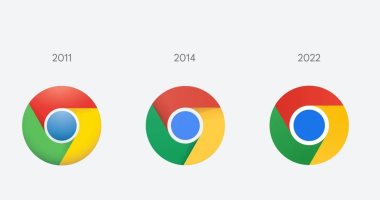
البوكس نيوز – تكنولوجيا – نتحدث اليوم حول كيفية توصيل AirPods بجهاز Chromebook والذي يثير الكثير من الاهتمام والجدل عبر مواقع التواصل الاجتماعي وكما سنتناول بالتفصيل حول كيفية توصيل AirPods بجهاز Chromebook، وتعد هذا المقالة جزءًا من سلسلة المقالات التي ينشرها البوكس نيوز بشكل عام.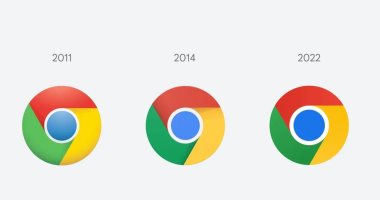
ابحث عن إعدادات البلوتوث لجهاز Chromebook
أولاً: احصل على جهاز Chromebook ، ودعنا نتأكد من أن البلوتوث على نظام التشغيل Chrome جاهز.
الخطوة 1: قم بتشغيل Chromebook الخاص بك وقم بتسجيل الدخول إلى الشاشة الرئيسية.
الخطوة 2: انظر إلى أسفل يمين شاشتك الرئيسية ، حيث سترى الساعة والعديد من الرموز الأخرى. هذا هو جزء الإعدادات السريعة لنظام التشغيل Chrome. حدد أيًا من الرموز الموجودة في هذا القسم لفتح الإعدادات السريعة .
الخطوة 3: ابحث عن رمز Bluetooth في الإعدادات السريعة ، و يجب أن يكون في المقدمة والوسط في الجزء العلوي من نافذة الإعدادات، كما يجب أن يكون هناك إشعار صغير أسفله يوضح ما إذا كان Bluetooth قيد التشغيل أو الإيقاف. إذا تم إيقاف تشغيله لأي سبب من الأسباب ، فحدد الإشعار لتشغيله.
قم بإقران AirPods بجهاز Chromebook
تأكد من أن AirPods في العلبة وأن العلبة مشحونة قبل أن تبدأ هذا الجزء.
الخطوة 1: افصل AirPods عن الأجهزة الأخرى ، وقم بإنهاء أي تطبيقات قد تستخدمها AirPods ، مثل تطبيقات الموسيقى أو خدمات البث.
الخطوة 2: باستخدام Bluetooth قيد التشغيل ، حدد رمز Bluetooth الأزرق في الإعدادات السريعة ويجب أن ينقلك هذا إلى نافذة جديدة حيث ستعرض Bluetooth الأجهزة المقترنة وتبحث تلقائيًا عن أجهزة جديدة للاقتران بها.
الخطوة 3: في بعض الأحيان ، تلتقط تقنية Bluetooth الخاصة بجهاز Chromebook أجهزة AirPods الخاصة بك دون الحاجة إلى القيام بأي شيء آخر ، ولكن غالبًا ما يتعين عليك جعل أجهزة AirPods قابلة للاكتشاف يدويًا، أثناء البحث عن Bluetooth ، اقلب علبة AirPods الخاصة بك وحدد موقع الزر الصغير المستدير في الخلف.
من الصعب بعض الشيء رؤيته ، لكن هذا هو زر إعداد Apple ، وهو مهم لإقران AirPods اضغط على زر الإعداد مرة واحدة ، ويجب أن تلتقط تقنية Bluetooth الخاصة بجهاز Chromebook أجهزة AirPods الخاصة بك وتقترن بها، و ستراها تظهر في القائمة المقترنة ، تحت الاسم الذي اخترته لأجهزة AirPods الخاصة بك.
قم بتوصيل AirPods الخاص بك
حدد AirPods الخاص بك من قائمة Bluetooth الخاصة بالأجهزة المقترنة بجهاز Chromebook، يجب أن يتصل AirPods الخاص بك الآن ، ويجب أن تتلقى إشعارًا منبثقًا حول هذا الأمر ، وستتغير حالة AirPods الخاصة بك في Bluetooth لتعكس اتصالاً ناجحًا وأنت الآن جاهز لبدء استخدامها.
لاحظ أن كل هذا يعمل مع AirPods Max أيضًا ، باستثناء زر الإعداد الموجود على سماعة الأذن بدلاً من العلبة.
وفي نهاية مقالتنا إذا كان لديك أي اقتراحات أو ملاحظات حول الخبر، فلا تتردد في مرسلتنا، فنحن نقدر تعليقاتكم ونسعى جاهدين لتلبية احتياجاتكم وتطوير الموقع بما يتناسب مع تطلعاتكم ونشكرًكم علي زيارتكم لنا، ونتمنى لكم قضاء وقت ممتع ومفيد معنا.






